win7系统怎么更改配色方案 系统更改配色方案教程分享
2021-03-24 u深度常见问题
最近有位win7系统在使用电脑的过程当中,碰到了电脑配色方案被更改的情况,这导致了电脑界面变得非常难看,用户想要更改配色方案,但是却不知道应该如何操作,为此很是烦恼,那么win7系统怎么更改配色方案呢?下面u深度u盘装机为大家介绍系统更改配色方案的操作教程。
电脑配色方案更改方法:
1、右键单击桌面空白处,选择“个性化”,进入系统个性化设置;
2、自行更换桌面主题,如图:
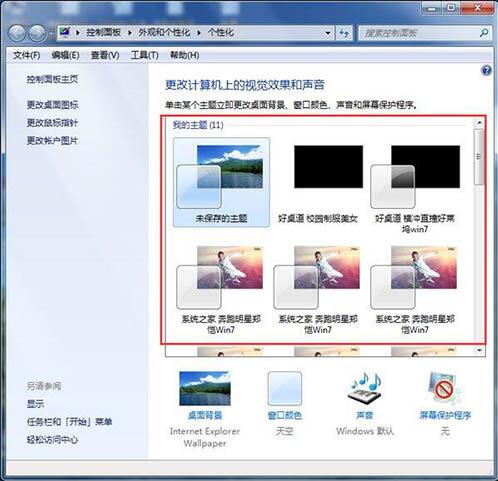
3、也可以点击底部的“窗口颜色”,如图:
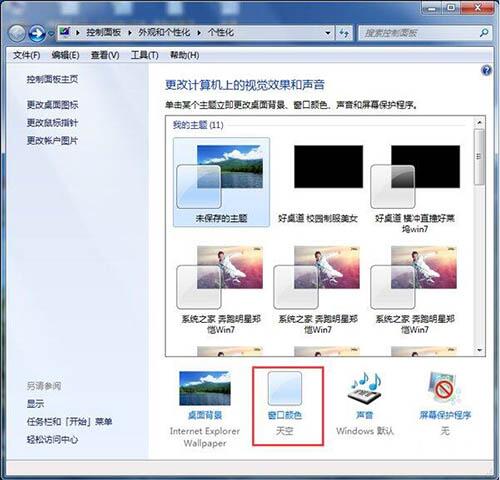
4、弹出“窗口颜色和外观”窗口,可以自行设置,如图:
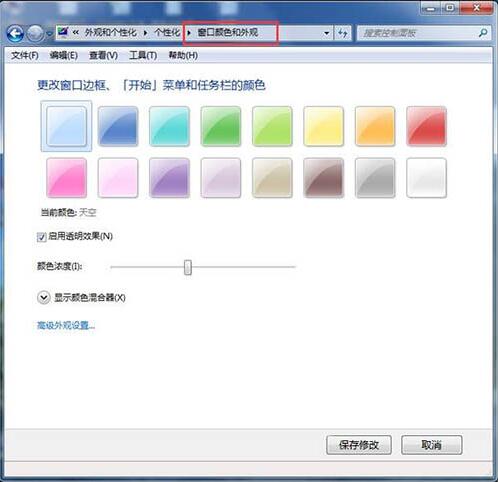
关于win7系统更改配色方案的操作方法就为小伙伴们详细介绍到这边了,如果用户们使用电脑的时候遇到了相同的情况,可以根据以上方法步骤进行操作哦,希望本篇教程对大家有所帮助,更多精彩教程请关注u深度官方网站。

